Xライブをダウンロードする方法

けい@ビジネス界隈紹介ちゃん
インプが取れなくて悩んでいる?
私がとっておきの秘策を教えるよ!
これは誰でも出来て本当に実績がなくても
インプをバンバン稼ぐ方法だよ!
それは
こーいちさんのライブ配信を切り抜くこと
自分が勉強になるなって
感じたところを
バンバン切り抜くだけ!
出来そうでしょ?
え、動画編集ソフトが使いこなせない?
全然、大丈夫だから安心して!
ちなみに私はAdobe Premiere Proを20回くらい挑戦して
1回も最後まで動画を完成させたことはないから
ほんとに誰でもできる方法だよ!
動画の切り抜きまでの流れはこの通りだよ!
- ライブ動画のダウンロード
- 切り抜きたい場所をトリミング
- カット&テロップ作成
- 演出の追加
難しそうって思った?
大丈夫!さっきも言ったけど
私、動画編集ソフトで一回も最後まで
動画作ったことないから!!
それでも今はこのクオリティまでは
作れるようになったんだよ!
自分で言うのもアレだけど
そこそこ見れるものになっているよね!
こーいちさんのネタが
興味深いっていうのは置いておきましょう
だってみんなも同じ素材を使えるんだから!
じゃあ早速
動画をダウンロードする方法を
教えていくね!
動画のダウンロード
結構ややこしいけど
やり方がわかれば
そんなに難しくないから
安心してね!
※Windowsのやり方です
- Firefoxをインストールする
- FireFoxにDouga Getterをインストールする
- Douga Getterを使って動画のダウンロードする
- ffmpegをパソコンにインストールする
- ffmpegで動画をまとめる
一つずつ説明していくね!!
FireFoxをインストールする

まず「FireFox」っていうのは
インターネットブラウザの一つで
safariとかchromeとかと同じようなものだよ
FireFoxにDouga Getterをインストールする
FireFoxがインストールできたら
次は本命のDouga Getterっていう
プラグインを導入するよ
プラグインっていうのは
FireFoxの拡張機能のことで
新機能を追加するものだと思ってね
ちなみにchromeでも使えるみたいなんだけど
私の環境ではうまく動かなかったよ。。

FireFoxで上のリンクを開くと
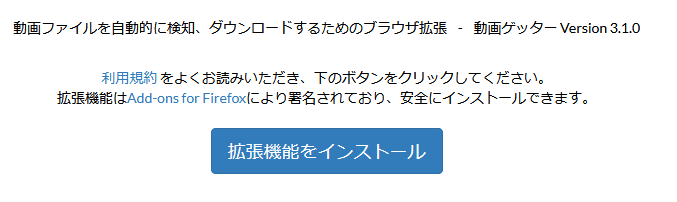
こんな画面が出るから
青いボタンの「拡張機能をインストール」
をクリックして
Douga Getterをインストールしてね
一応、使い方もリンクに書いてあるから
目を通しておいてね!!
Douga Getterを使って動画のダウンロードする
ここまできたら
今度は動画をダウンロードしていくよ!
【重要】まずダウンロードフォルダを空にしておいてね!
鬼のようにファイルをダウンロードするからね!!
FireFoxで上のリンクを開くと
こーいちさんのライブ配信のページに飛ぶ
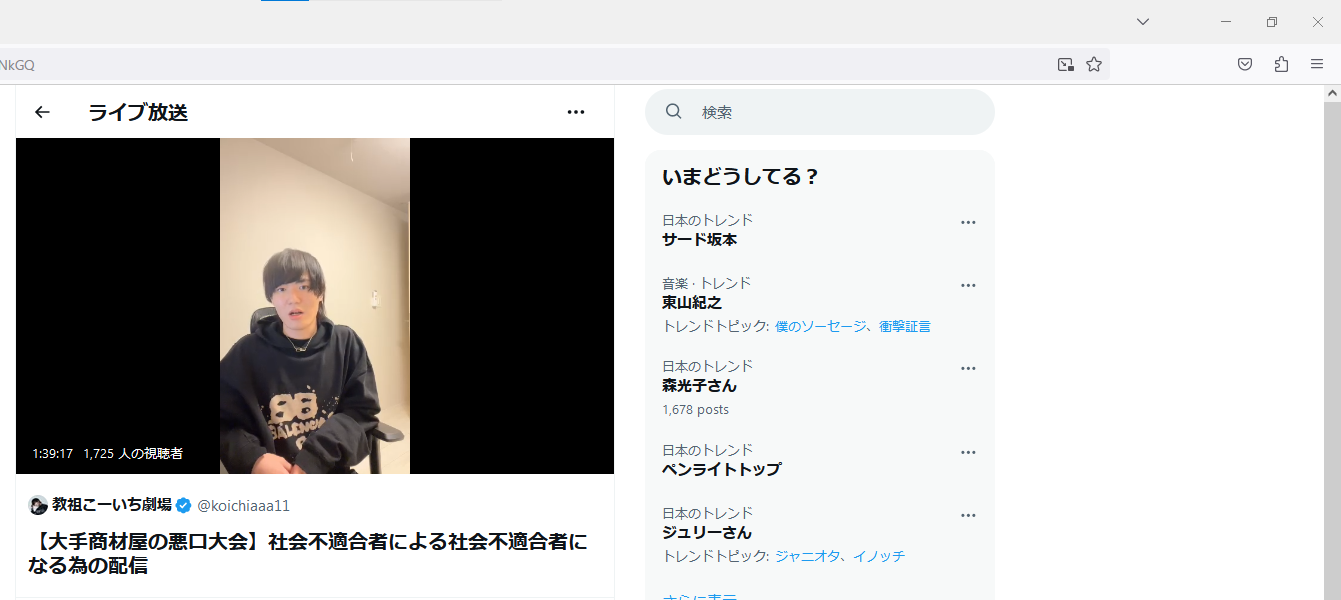

画面右上にあるパズルみたいな
ボタンを押す
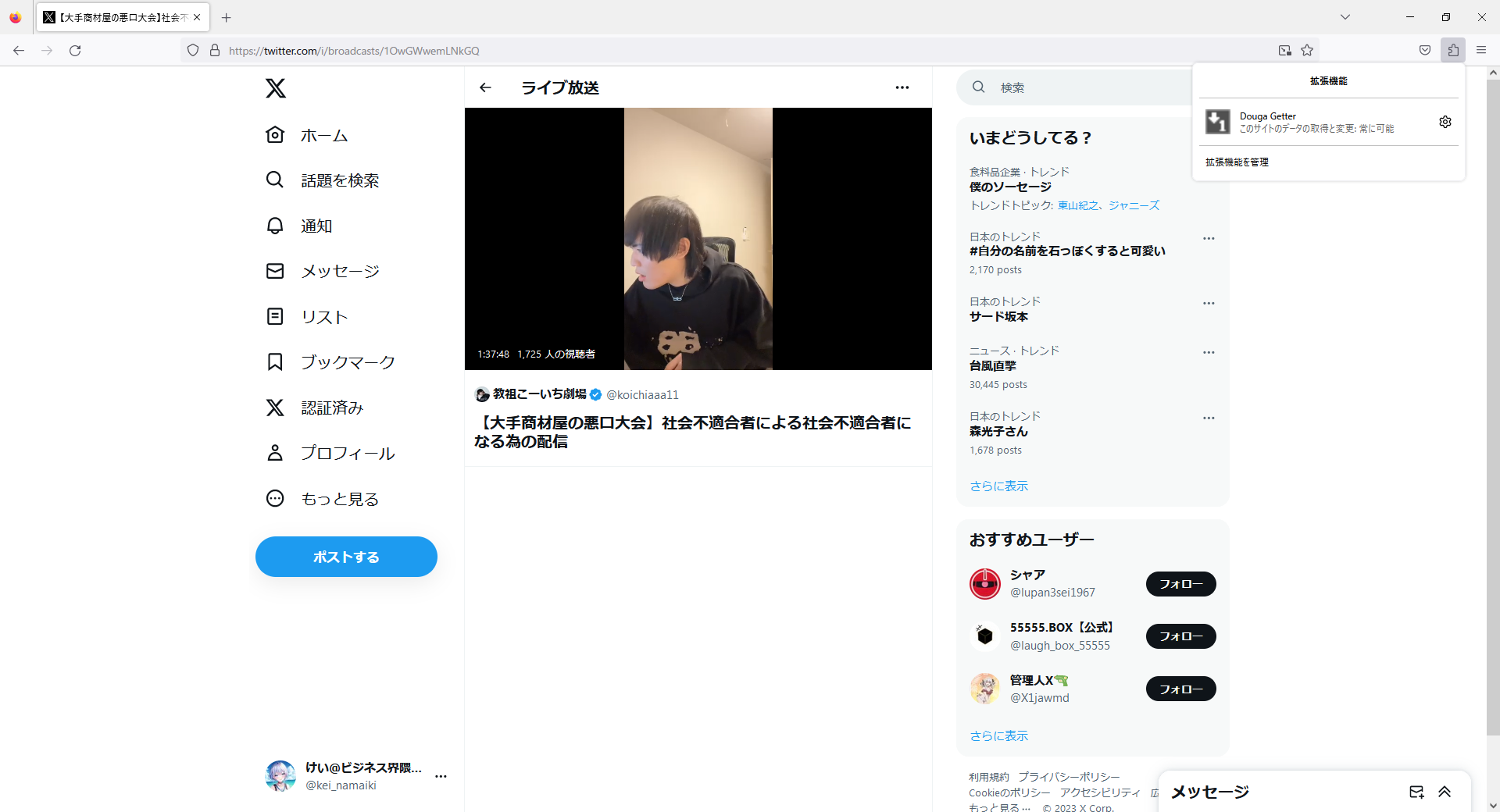
Douga Getterをクリックする
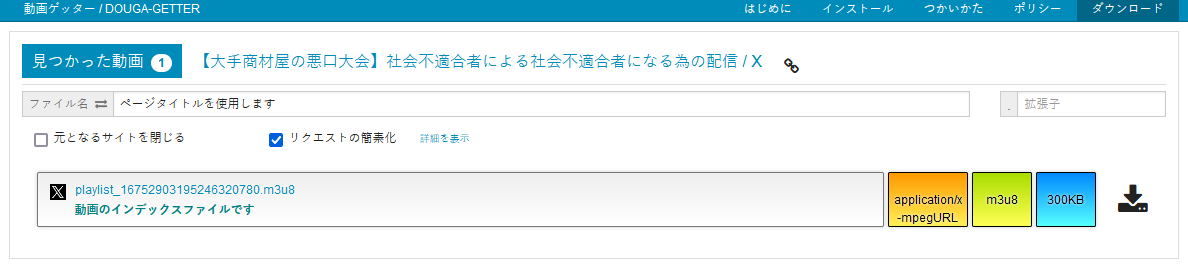

別タブで動画ゲッターが開かれるから
ダウンロードっぽいボタンを押してね
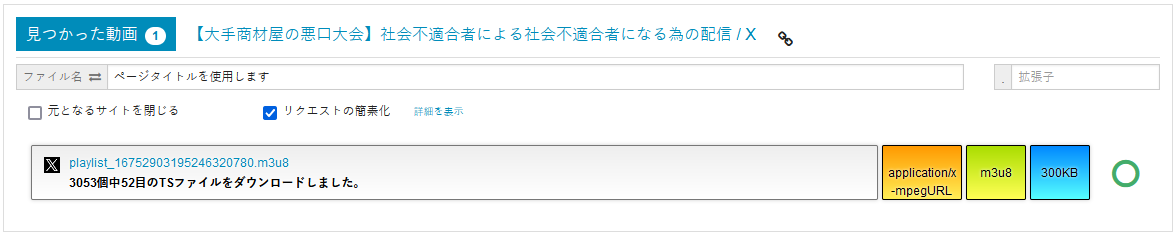
最初に「2023-9-7-17-26-00-【大手商材屋の悪口大会】社会不適合者による社会不適合者になる為の配信 _ X.m3u8」っていうファイルがダウンロードされるよ
その後、画面をカチカチとクリックしてると
「3053個中52個目のTSファイルをダウンロードしました」
って感じにTSファイルっていうのが
ダウンロードされていくよ
全部ダウンロードするまで
画面をカチカチしてねw
ぶっちゃけ
かなりしんどいと思うから
連射ツールを使うのがおすすめだよ。。
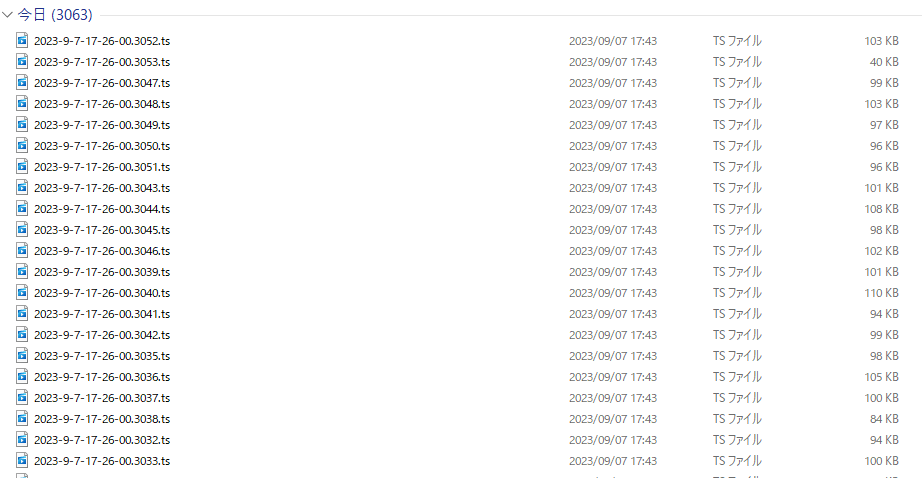
ダウンロードが終わるとこんな感じで
TSファイルっていうのが
いっぱいダウンロードされるよ
こうなるから
他のファイルは
避けておく必要があるんだよね。。
TSファイルって何かと言うと
再生してもらうのが早いけど
2秒くらいの動画データが入っているよ
最初にダウンロードした
「2023-9-7-17-26-00-【大手商材屋の悪口大会】社会不適合者による社会不適合者になる為の配信 _ X.m3u8」
っていうファイルがプレイリストのような
役割を果たすって感じだね
ffmpegをパソコンにインストールする

ffmpegは上のリンクからダウンロードできるよ
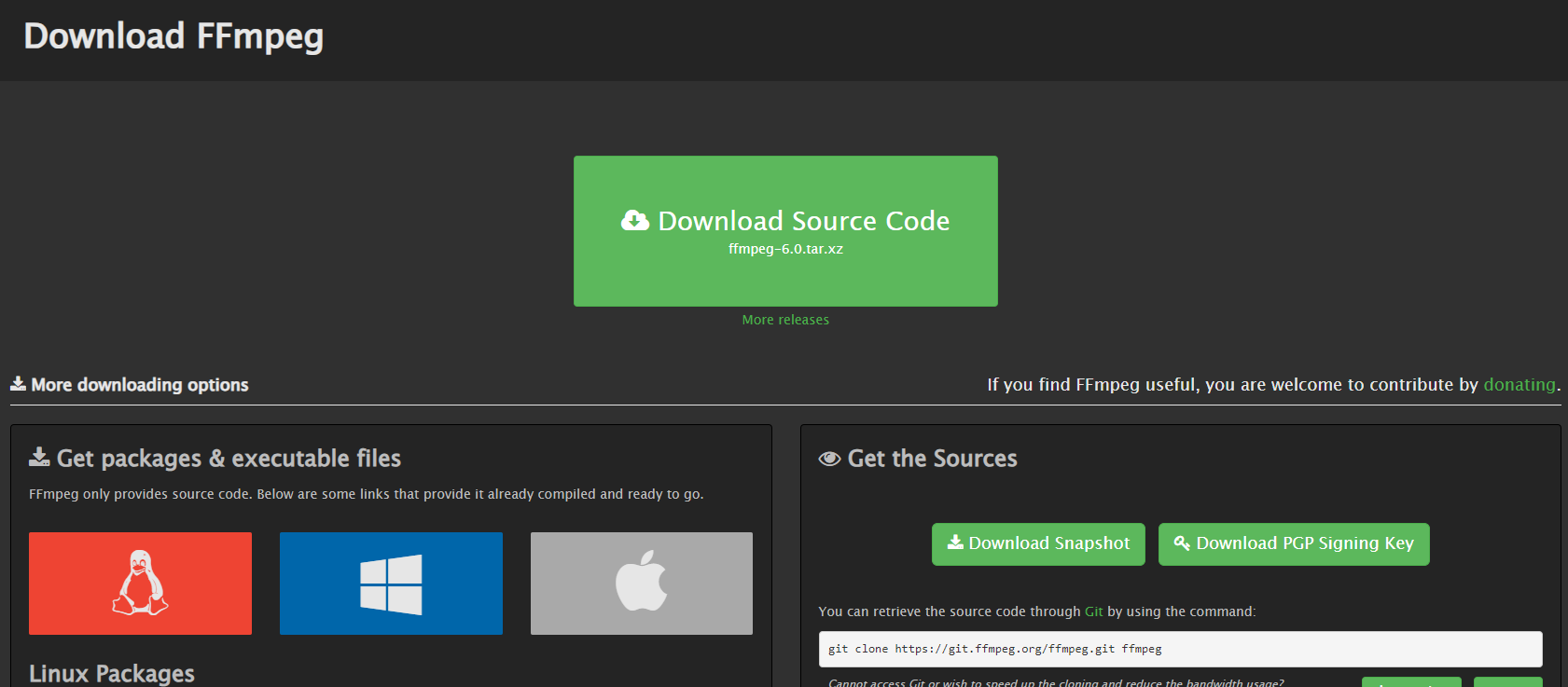
ダウンロードって書いてあるのは
ソースコードだから気をつけてね!
次は青いWindowsのボタンをクリックするよ
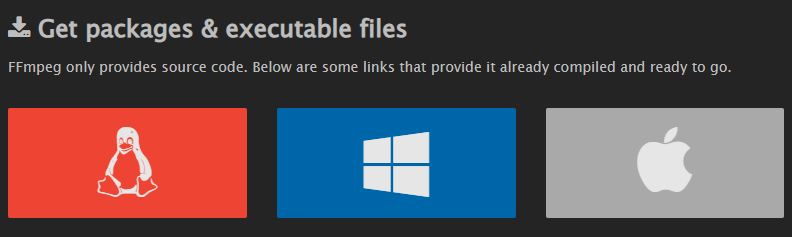
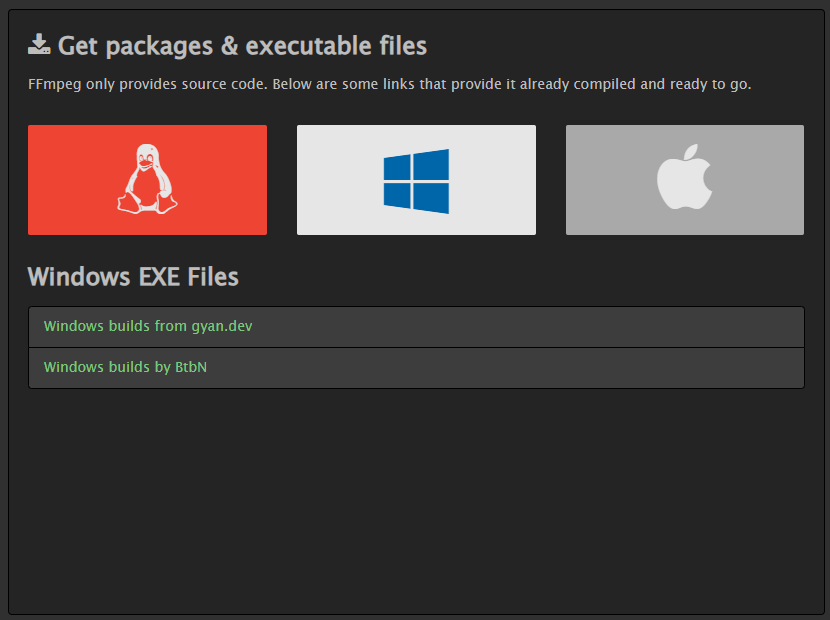
Windows EXX Filesになっていることを確認して
下の「Windows builds by BtbN」をクリックしてね
一番ファイルサイズが大きい奴だよ
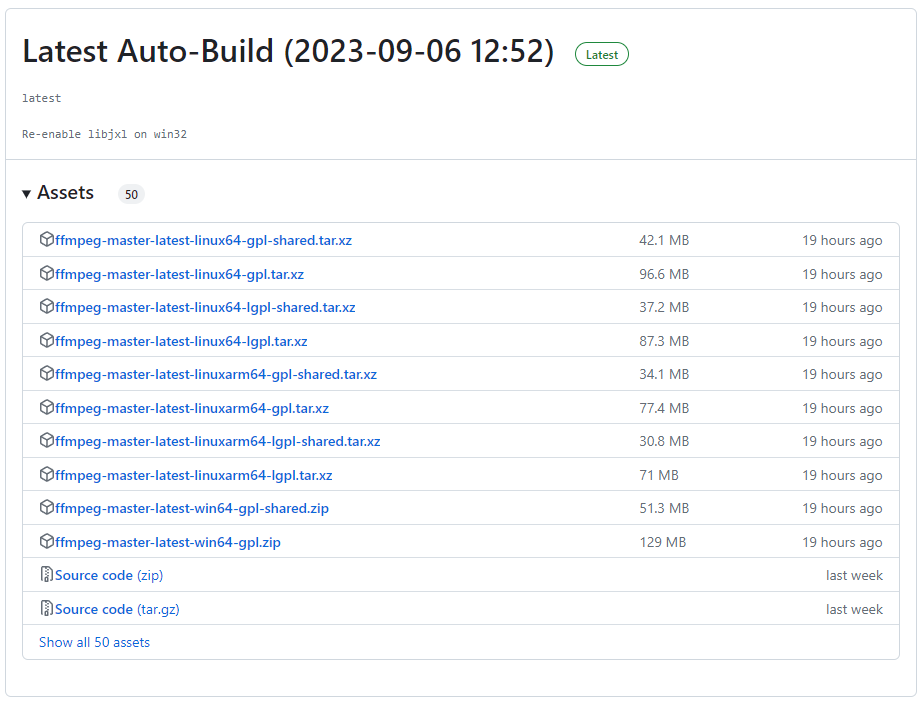
下から3番目の「ffmpeg-master-latest-win64-gpl.zip」を
クリックしてダウンロードして解凍してね

こちらのリンクを参考に
コマンドプロンプトを開くところまで進めてね
(上のリンクから
ダウンロードはやり方が
少し変わっているから
ダウンロードするところまでは
このTipsを参考に進めてね!)
ffmpeg -i [日付]-[タイトル].m3u8 -movflags faststart -c copy -bsf:a aac_adtstoasc [出力ファイル名].mp4基本的にはこんな感じにコマンドを打つんだけど
分かりづらいかもだから実例で説明するね!
ffmpeg -i 2023-9-7-17-26-00-【大手商材屋の悪口大会】社会不適合者による社会不適合者になる為の配信 _ X.m3u8 -movflags faststart -c copy -bsf:a aac_adtstoasc X.mp4今回の場合はこんな感じにすればいいんだけど
日本語があるとエラーになってしまう
だからファイルの名前を変更して
「2023-9-7-17-26-00-【大手商材屋の悪口大会】社会不適合者による社会不適合者になる為の配信 _ X.m3u8」
👇
「X.m3u8」などにするよ
ffmpeg -i X.m3u8 -movflags faststart -c copy -bsf:a aac_adtstoasc X.mp4最終的なコマンドはこれでOK!
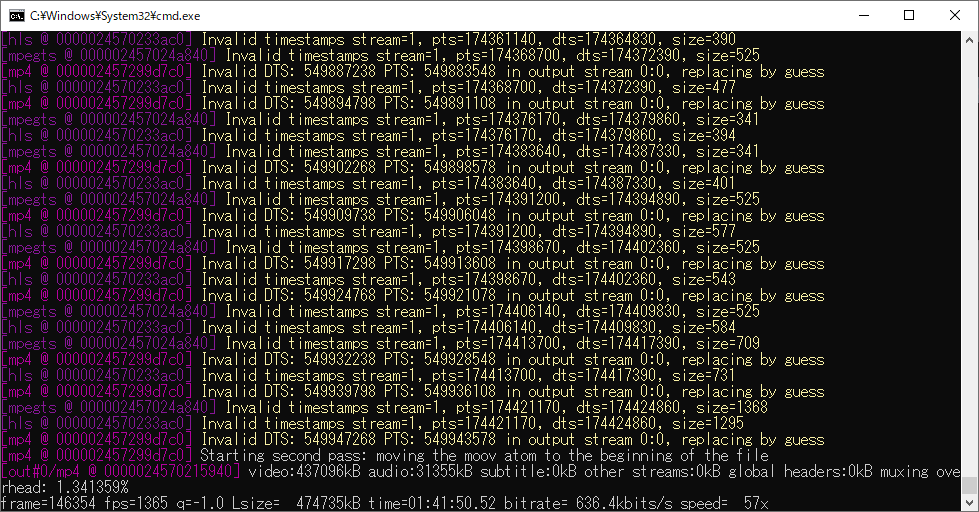
コマンドを打つとこんな感じに
文字がダーっと流れてきて
動画ファイルが出力されるよ!
ここまでできたら
TSファイルとm3u8ファイルは削除してOK
簡単な方法としては
作った動画ファイルを
ダウンロードフォルダから非難させて
「ctrl」+「A」で全部のファイルを選択して
右クリックから削除するのが早いよ!
あとは出力された
動画ファイルを切り抜いていく
だけだね!
もし分かりにくいところがあったら
教えるからDMで連絡してね!
感想特典
このTipsがいいなと思ったら
私の固定ツイートを引用RTして
感想を教えてくれると
めちゃくちゃ嬉しいし、
反映できることは反映します!!
引用RTしてくださった方には
これから作成するTips
「Vrewで簡単切り抜き講座~入門編~」
をプレゼントするから
動画をダウンロードしながら
待っててね!







